Rabatt
Ange rabatt för enskilda varor eller hela kvittot.
Med standardknappen "Rabatt" under fliken "Kassa" kan du ange olika typer av rabatter i procent (%) eller Kronor på specifika varor eller hela kvittot.
Efter att du lagt till en eller flera produkter på kvittot till vänster under fliken "Kassa" kan du trycka på standardknappen "Rabatt" för att öppna dialogen för rabatt.
Använd rabatt dialogen för att
- Ge rabatt i % eller kronor på en eller flera varor.
- Ange en summa för valda varor.
- Ange en summa för hela kvittot.
- Nollställ rabatt.
Ge rabatt i procent (%) för en eller flera varor
Tips: För att ge snabb rabatt i procent (%) se även dialogen för "Pris och antal".
- Lägg till en eller flera varor på kvittot.
- Tryck på standardknappen "Rabatt".
- Tryck på den vara på vänstersidan av rabattdialogen som du vill ge rabatt på.
- Du kan även använda pilarna eller knappen "Alla" för att flytta allt.
- Alla varor som är överflyttade till högersidan kommer få rabatt.
- Varor som är kvar på vänstersidan påverkas inte av rabatten.
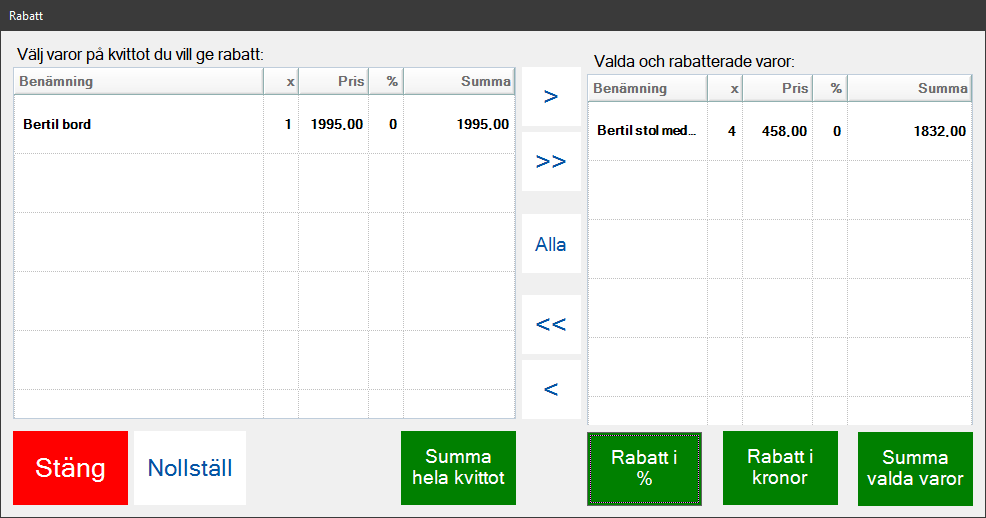
- Tryck på knappen "Rabatt i %" eller "Rabatt i kronor"
- Ange hur mycket du vill ge i rabatt för de valda varorna.
- Tänk på om du använder rabatt i kronor kommer kassan automatiskt räkna ut en motsvarande rabatt i %.
- Tryck OK.
- Alla varor på högersidan får nu den angivna rabatten.
- För att ge rabatt på fler varor på kvittot tryck på standardknappen "Rabatt" igen.
- Varorna med rabatt ligger nu kvar på högersidan.
- För att behålla rabatten och ge rabatt på en annan vara flytta tillbaka de varor du redan har rabatt på till vänstersidan.
- Flytta över nästa vara du vill ge ny rabatt på till högersidan.
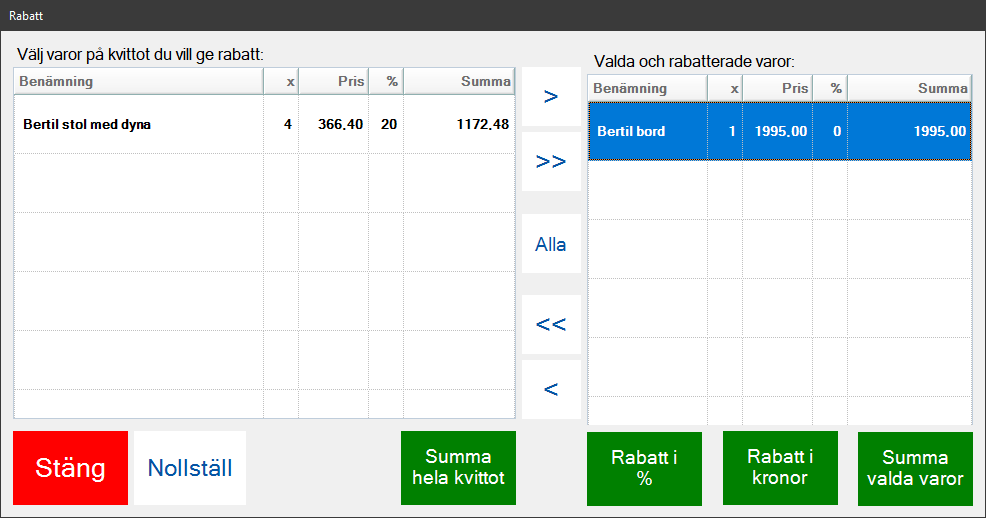
- Tryck på knappen "Rabatt i %" eller "Rabatt i kronor"
- Ange hur mycket du vill ge i rabatt för de valda varorna.
- Tryck OK.
- Alla varor från högersidan för nu den angivna rabatten.
- Du kan göra om ovan steg så många gånger du behöver tills du får den rabatt du önskar på alla varor.
Tips: Du kan även skapa egna snabbknappar för att ge en fast % i rabatt med macroknappar.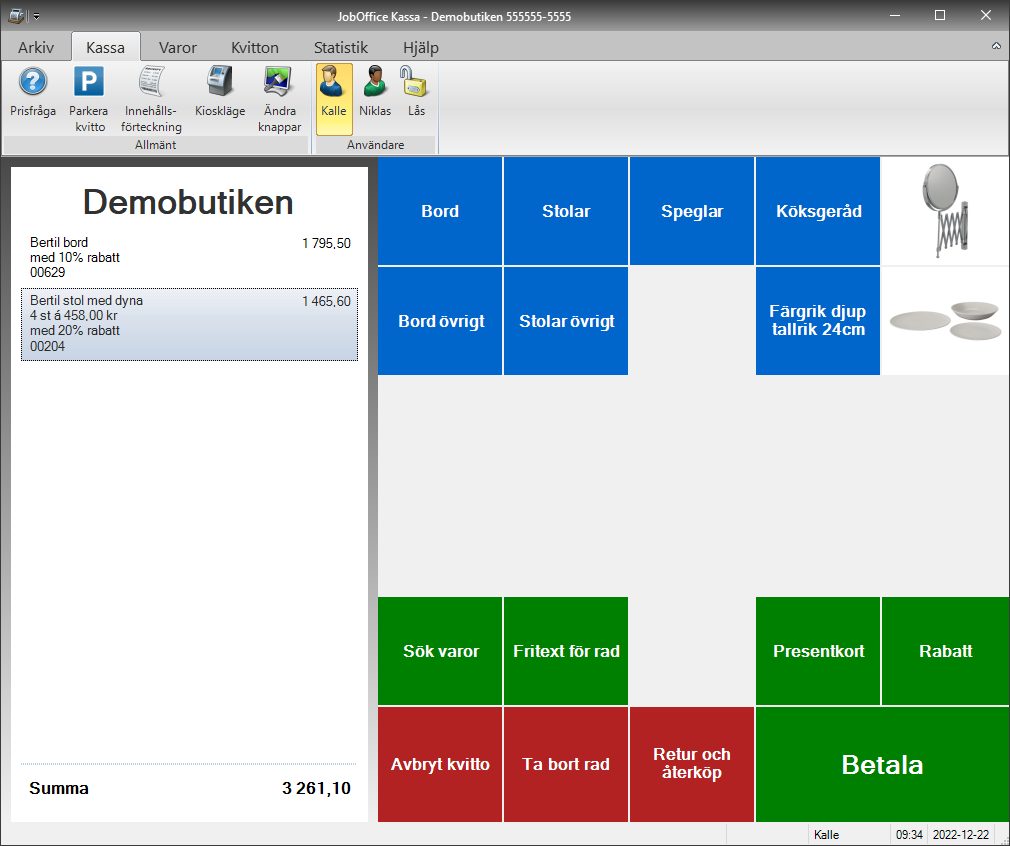
Ange en summa för valda varor
- Lägg till en eller flera varor på kvittot.
- Tryck på standardknappen "Rabatt".
- Tryck på den vara på vänstersidan av rabattdialogen som du vill ge rabatt på.
- Du kan även använda pilarna eller knappen "Alla" för att flytta allt.
- Alla varor som är överflyttade till högersidan kommer få rabatt.
- Varor som är kvar på vänstersidan påverkas inte av rabatten.
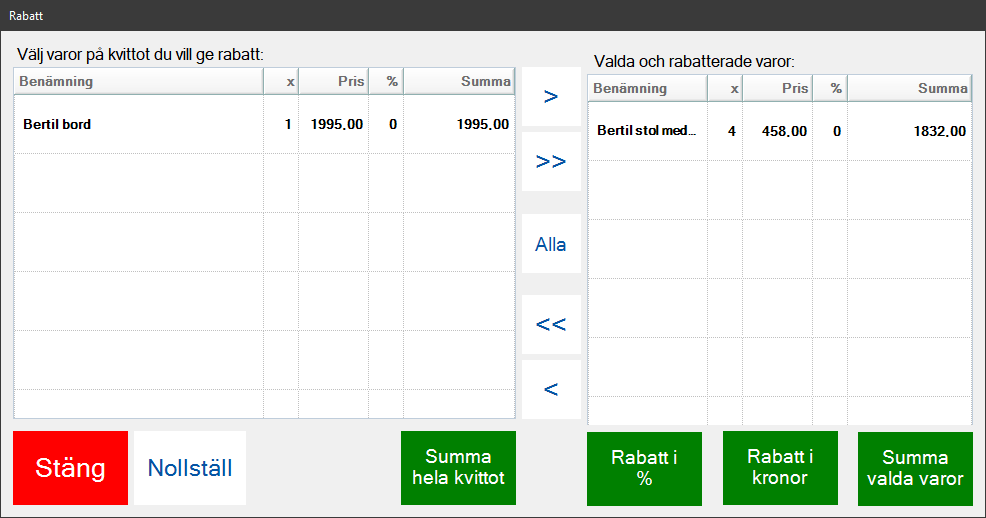
- Tryck på knappen "Summa valda varor"
- Ange ett belopp i kronor som kunden ska betala för alla varor på högersidan.
- Tänk på att kassan kommer automatiskt räkna ut en motsvarande rabatt i % på alla valda varor.
- I detta exempel är summan för 4st Bertil stol med dyna totalt 1832kr.
- Vi anger att de ska istället kosta 1500kr för alla fyra vilket fet 18,12% rabatt.
- Tryck OK.
- Du kan göra om ovan steg så många gånger du behöver tills du får den rabatt du önskar på alla varor.
- Välj vilka varor du vill ge rabatt på genom att flytta dem mellan vänster och höger sida.
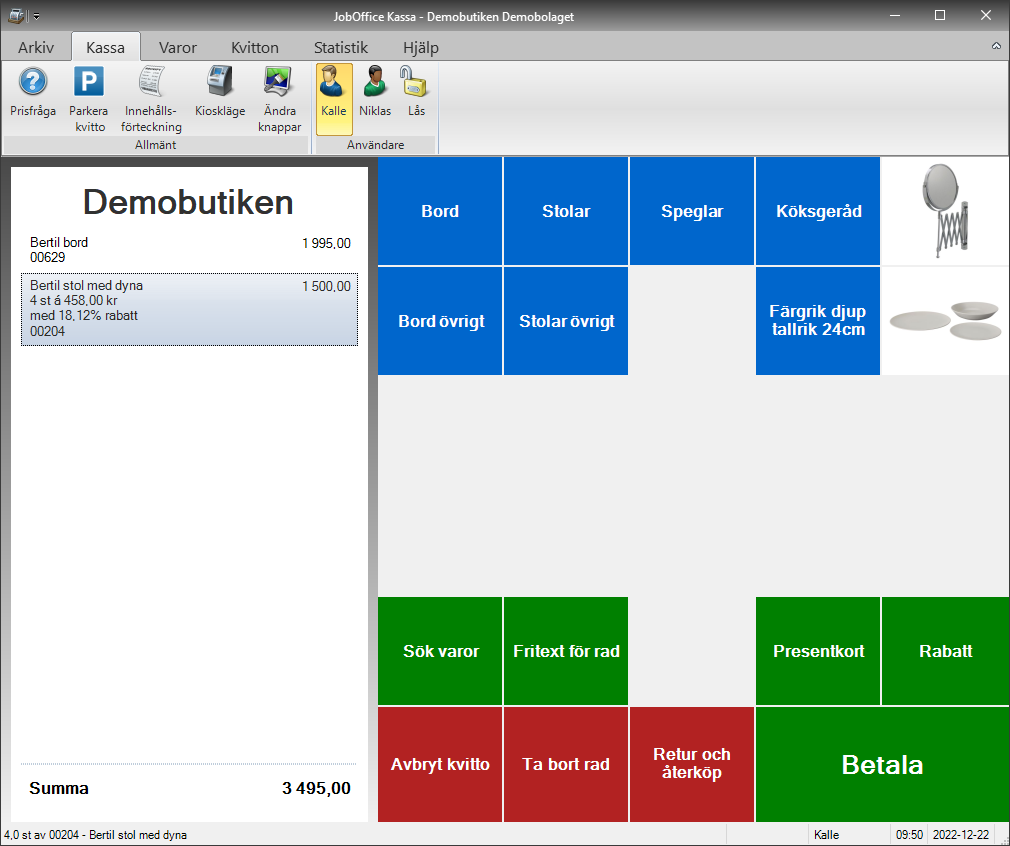
Ange en summa för hela kvittot
- Lägg till en eller flera varor på kvittot.
- Tryck på standardknappen "Rabatt".
- Tryck på knappen "Summa hela kvittot".
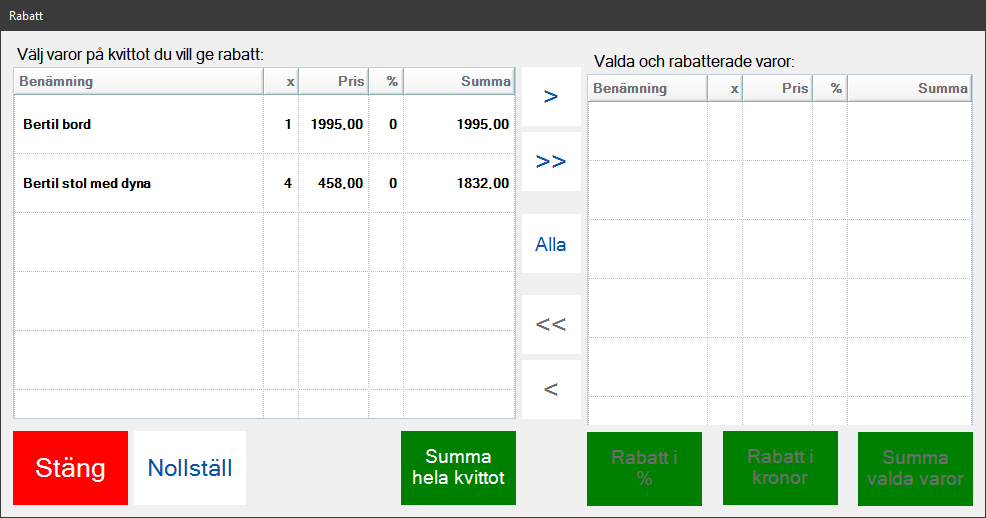
- Ange ett belopp i kronor som kunden ska betala för alla varor på kvittot.
- Tänk på att kassan kommer automatiskt räkna ut en motsvarande rabatt i % på alla varor.
- I detta exempel ska kunden betala totalt 3827kr för allt som finns på kvittot.
- Vi anger att allt ska istället kosta 3500kr vilket ger 8,54% rabatt på alla varor på kvittot.
- Tryck OK.
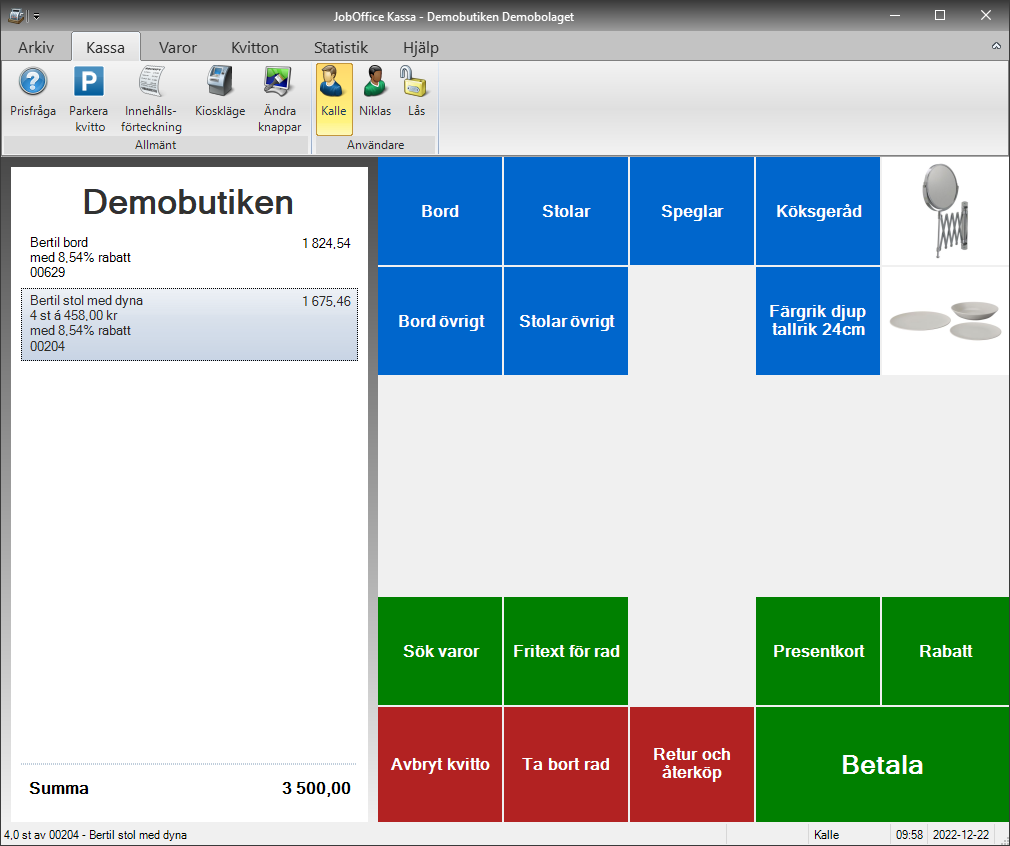
Nollställ rabatt
Genom att nollställa rabatt kan du ta bort all rabatt på alla varor på kvittot.
- Tryck på standardknappen "Rabatt".
- Tryck på knappen "Nollställ".
För fler sätt att ge rabatt och andra prisändringar se även
- Pris och antal
- Macroknapp
- Kampanjvara
- 2 för 3 kombinationsrabatt
- Staffling